- Monet käyttäjät kuvaavat samaa: Outlook 2016 kaatuu työskennellessäsi liitetiedostojen kanssa.
- Jos tämäkin on ongelma, on aika vahvistaa virustorjunta tai yrittää asentaa uusimmat päivitykset.
- Saat lisätietoja sähköpostiviesteistä yleensä lukemalla artikkeleita Sähköpostiosio.
- Jos sinua häiritsevät jatkuvasti samanlaiset ongelmat, jotka tarvitsevat huomiota, käy tässä Outlookin vianmäärityskeskus liian.

Sähköpostiohjelma / tilisi aiheuttaa sinulle päänsärkyä? Tarjoamme sinulle täydellinen sähköpostiohjelma joka keskittää kaikki sähköpostitilit ja antaa sinun käyttää tärkeitä tietojasi virheettömästi. Voit tehdä nyt:
- Hallitse KAIKKI sähköpostisi yhdessä postilaatikossa
- Helppo integroida suosittuja sovelluksia (Facebook, Todoist, LinkedIn, Dropbox jne.)
- Käytä kaikkia yhteystietojasi yhdestä ympäristöstä
- Päästä eroon virheistä ja kadonneista sähköpostitiedoista
Sähköposti tehty helpoksi ja kauniiksi
Monet käyttäjät käyttävät Outlook 2016: ta oletussähköpostiohjelmana, mutta joskus Näkymät Vuosi 2016 kaatuu, kun avaat liitteenä olevan sähköpostin.
Tämä voi olla suuri ongelma joillekin käyttäjille, joten katsotaanpa, kuinka korjata tämä sähköpostiongelma.
Outlook-kaatumiset voivat olla ongelmallisia, ja kun puhutaan kaatumisista, tässä on joitain yleisiä ongelmia, joista käyttäjät ilmoittivat:
- Outlook 2016 kaatuu avattaessa PDF-liitteitä - Tämä ongelma ilmenee yleensä Outlookin PDF-lisäosan vuoksi. Voit korjata ongelman poistamalla tämän lisäosan käytöstä ja tarkistamalla, ratkaiseeko se ongelmasi.
- Outlook 2016 kaatuu, kun liitetään tiedostoja, tallennetaan liitetiedostoja, lisätään liitteitä, avataan liitteitä, lähetetään sähköpostiviestejä liitteenä, tarkastellaan liitetiedostoja sisältäviä sähköposteja - Outlook 2016: ssa voi esiintyä monia liitteisiin liittyviä ongelmia, mutta sinun pitäisi pystyä korjaamaan ne yhdellä ratkaisuistamme.
- Outlook 2016 kaatuu, kun avaat sähköpostia - Joskus Outlook saattaa kaatua heti, kun avaat sähköpostin. Tämä on iso ongelma, mutta saatat pystyä korjaamaan sen käynnistämällä Outlookin Turva tila.
Kuinka voin korjata Outlookin, jos se kaatuu avattaessa sähköposteja?
- Tarkista virustentorjunta
- Käytä toista sähköpostiohjelmaa
- Jaa liite toisesta ohjelmasta
- Asenna uusimmat päivitykset
- Poista ongelmalliset päivitykset
- Poista Outlook-apuohjelmat käytöstä
- Käynnistä Outlook vikasietotilassa
- Asenna Outlook uudelleen
- Käytä järjestelmän palauttamista
1. Tarkista virustentorjunta

Hyvä virustorjunta on tärkeää, mutta joskus virustentorjuntaohjelma voi häiritä järjestelmääsi ja aiheuttaa Outlook 2016: n kaatumisia, etenkin kun tarkastelet liitteitä.
Tämä voi olla ärsyttävä ongelma, ja korjaa ongelma tarkistamalla virustorjunta ja poista sähköpostin suojausominaisuudet käytöstä. Jos se ei toimi, sinun on ehkä poistettava virustentorjunta kokonaan käytöstä.
Pahimmassa tapauksessa joudut ehkä poistamaan virustentorjunnan ongelman korjaamiseksi. Jos virustorjunnan poistaminen ratkaisee ongelman, kannattaa harkita siirtymistä toiseen virustentorjuntaratkaisuun.
Markkinoilla on monia hyviä virustentorjuntatyökaluja, mutta jos haluat maksimaalisen suojauksen, suosittelemme, että kokeilet Bitdefenderia.
⇒Hanki Bitdefender nyt
2. Käytä toista sähköpostiohjelmaa

Joskus sinulla ei vain ole aikaa korjata tiettyjä ongelmia, ja jos näin on, ja Outlook 2016 kaatuu edelleen työskennellessäsi liitteiden kanssa, sinun kannattaa ehkä kokeilla toista sähköpostiohjelma.
Tämä on vain kiertotapa, mutta voit käyttää sitä, kunnes löydät pysyvän ratkaisun ongelmasi. Ja mahdollisuudet ovat rakastua Mailbirdiin ja jatkaa sen käyttöä.
Siksi, jos haluat jotain ammattimaisempaa ja oikean Outlook-korvaavan, suosittelemme, että tarkistat Mailbird - voittaja Vuoden 2020 suosituin postivaihtoehto.
Sen lisäksi, että se ei koskaan kaadu avatessasi liitteitä sisältäviä sähköposteja, siinä on myös kätevä Liitteiden haku -ominaisuus.

Mailbird
Jos Outlook 2016 kaatuu avattaessa liitetiedostoja sisältävää sähköpostia, Mailbird on loistava vaihtoehto. Oletko valmis kokeilemaan sitä?
Vieraile verkkosivustolla
3. Jaa liite toisesta ohjelmasta

Käyttäjien mukaan Outlook 2016 kaatuu, kun yrität lisätä liitettä sähköposteihisi. Tämä voi olla iso ongelma, mutta useat käyttäjät ilmoittivat hyödyllisen ratkaisun.
Oletettavasti heillä oli ongelmia liittäessään Word-asiakirjoja, mutta he ratkaisivat ongelman yksinkertaisella ratkaisulla.
Heidän mukaansa he välttivät ongelman yksinkertaisesti avaamalla asiakirjan, jota yritettiin liittää Sana.
Sen jälkeen heidän oli vain päätettävä jakaa asiakirja liitteenä Outlookissa.
Tämä käynnisti Outlookin liitetyllä asiakirjalla ja ongelma ratkaistiin pysyvästi. Tämä kuulostaa oudolta ratkaisulta, mutta useat käyttäjät ilmoittivat, että se toimii, joten kannattaa kokeilla sitä.
4. Asenna uusimmat päivitykset

- Avaa Outlook 2016.
- Suuntaa Tiedosto> Office-tili> Office-päivitykset> Päivitä nyt.
Jos Outlook 2016 kaatuu työskennellessäsi liitteen kanssa postin kanssa, voit ehkä korjata ongelman yksinkertaisesti asentamalla uusimmat päivitykset.
Outlook asentaa puuttuvat päivitykset yleensä automaattisesti, mutta voit aina tarkistaa päivitykset itse.
Outlook 2016 tarkistaa nyt saatavilla olevat päivitykset ja lataa ne taustalla. Kun viimeisimmät päivitykset on asennettu, tarkista, onko ongelma edelleen olemassa.
5. Poista ongelmalliset päivitykset
- Käyttää Windows-näppäin + I pikakuvake Asetukset-sovellus. Kun Asetukset-sovellus avautuu, siirry Päivitys ja suojaus -osiossa.
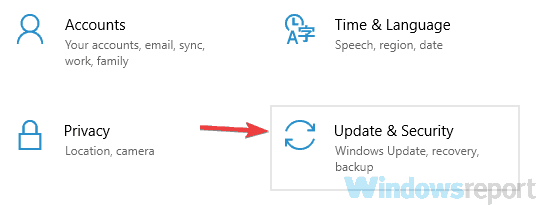
- Valitse nyt Näytä päivityshistoria vasemmasta ruudusta.
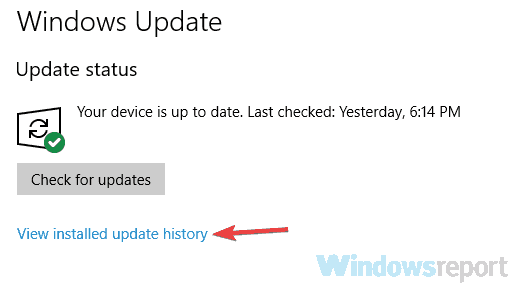
- Sinun pitäisi nyt nähdä luettelo kaikista uusimmista päivityksistä. Muista muutama viimeaikainen päivitys ja napsauta Poista päivitykset.
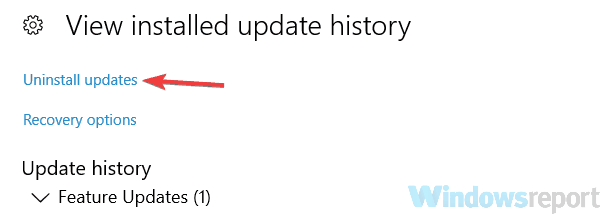
- Nyt sinun tarvitsee vain kaksoisnapsauttaa poistettavaa päivitystä. Noudata näytön ohjeita päivityksen poistamiseksi.
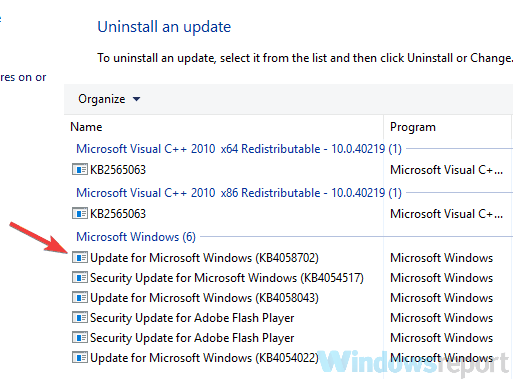
Joissakin tapauksissa liitteissä ja Outlook 2016: ssa voi esiintyä ongelmia ongelmallisen päivityksen vuoksi. Jos tämä ongelma alkoi esiintyä päivityksen jälkeen, on mahdollista, että tämä päivitys aiheuttaa ongelman.
Voit kuitenkin korjata ongelman yksinkertaisesti etsimällä ja poistamalla ongelmallisen päivityksen tietokoneeltasi. Tämä on melko helppo tehdä, ja voit tehdä sen seuraamalla yllä olevia ohjeita.
Kun olet poistanut ongelmallisen päivityksen, tarkista, toimiiko Outlook oikein.
Meidän on mainittava, että Windows pyrkii asentamaan puuttuvat päivitykset automaattisesti, joten muista estää Windowsia asentamasta automaattisia päivityksiä, kuten tässä Pikaopas.
Jos sinulla on vaikeuksia Asetus-sovelluksen avaamisessa, katso tämä artikkeli ongelman ratkaisemiseksi.
6. Poista Outlook-apuohjelmat käytöstä

- Mene Tiedosto> Asetukset> Apuohjelmat.
- Etsi Hallitse -osassa, napsauta nyt Mennä -painiketta.
- Kun valintaikkuna tulee näkyviin, poista kaikki apuohjelmat käytöstä ja napsauta OK -painiketta.
Jos Outlook 2016 kaatuu työskennellessäsi liitteen kanssa, on todennäköisempää, että yksi apuohjelmista on ongelma.
Lisäosat tarjoavat ylimääräisiä toimintoja, ja niiden avulla voit yhdistää Outlookin muihin sovelluksiin tietojen vaihtamiseksi.
Vaikka apuohjelmat voivat olla hyödyllisiä, jotkut apuohjelmat voivat aiheuttaa tämän sävyn kaltaisia ongelmia. Ongelman korjaamiseksi on suositeltavaa poistaa lisäosat käytöstä yllä kuvatulla tavalla.
Sen jälkeen tarkista, onko ongelma edelleen olemassa. Jos ongelmaa ei enää näy, sinun on otettava lisäosat käyttöön yksitellen, kunnes onnistut luomaan ongelman uudelleen.
Kun löydät ongelmallisen apuohjelman, pidä se poissa käytöstä tai poista se, ja ongelma pitäisi ratkaista pysyvästi.
Useat käyttäjät ilmoittivat siitä Skype for Business laajennus aiheutti ongelman, mutta myös muut laajennukset voivat aiheuttaa tämän ongelman, joten muista poistaa ne kaikki käytöstä.
7. Käynnistä Outlook vikasietotilassa
- Lehdistö Windows-näppäin + Rpikakuvake avaa Suorita-valintaikkuna.
- Tulla sisään Outlook / turvallinen ja napsauta OK -painiketta.
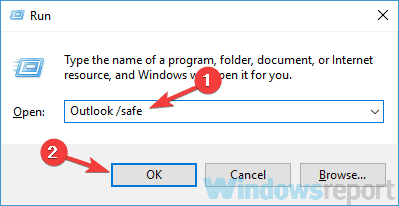
- Valitse Profiilit ikkuna ilmestyy nyt. Klikkaus OK Käynnistä Outlook.
Jotkut käyttäjät ilmoittivat, että he eivät voi käynnistää Outlook 2016: ta ollenkaan, ja jos näin tapahtuu, sinun on käynnistettävä Outlook vikasietotilassa.
Outlookin vikasietotila käyttää oletusasetuksia ja se pitää kaikki apuohjelmat poissa käytöstä, joten jos ongelma liittyy apuohjelmiin tai asetuksiin, vikasietotilan pitäisi auttaa sinua tässä.
Jos Outlook onnistuu käynnistymään vikasietotilassa, on melkein varmaa, että jokin asetuksistasi tai apuohjelmistasi aiheuttaa ongelman.
Muista, että Outlookin käynnistäminen vikasietotilassa ei korjaa ongelmaa, mutta se on hyvä tapa selvittää ongelma.
8. Asenna Outlook uudelleen
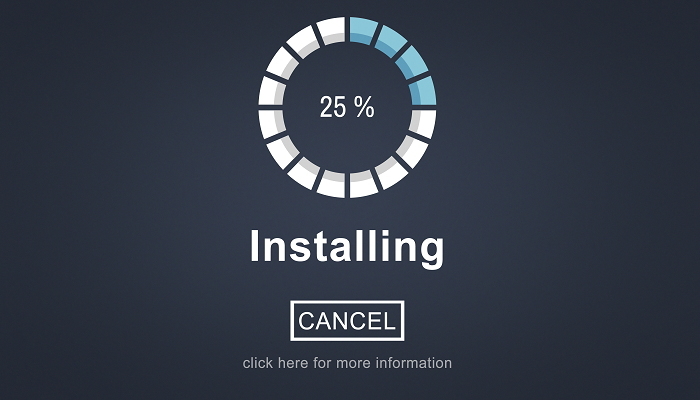
Jos Outlook 2016 kaatuu yrittäessään avata liitetiedostoja sisältävää sähköpostia, on mahdollista, että Outlook-asennuksesi on vioittunut.
Tämä voi olla ongelma, mutta voit korjata sen helposti asentamalla Outlook uudelleen. Voit tehdä sen useilla tavoilla, mutta jos haluat poistaa Outlookin kokonaan, suosittelemme asennuksen poisto-ohjelmiston käyttöä.
Jos et tiedä, poista asennusohjelma, kuten Revo Uninstaller poistaa Outlookin ja kaikki siihen liittyvät tiedostot ja rekisterimerkinnät kokonaan.
Tällöin tietokoneellasi ei ole jäljellä olevia tiedostoja, ja se on ikään kuin Outlookia ei olisi koskaan asennettu. Kun olet poistanut Outlookin, asenna se uudelleen ja tarkista, ilmeneekö ongelma uudelleen.
9. Käytä järjestelmän palauttamista
- Lehdistö Windows-avain + S ja tyyppi järjestelmän palauttaminen.
- Valitse Luo palautuspiste tulosluettelosta.
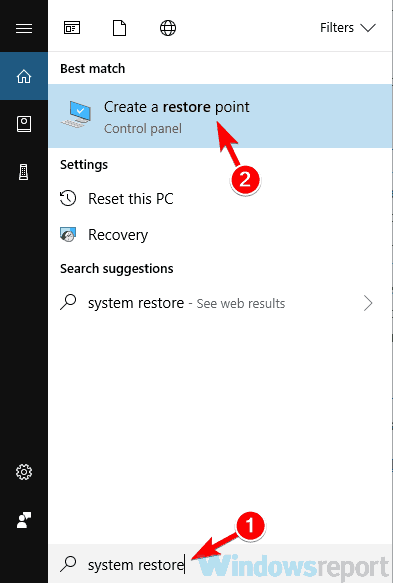
-
Järjestelmän ominaisuudet ikkuna tulee näkyviin. Klikkaa Järjestelmän palauttaminen -painiketta.
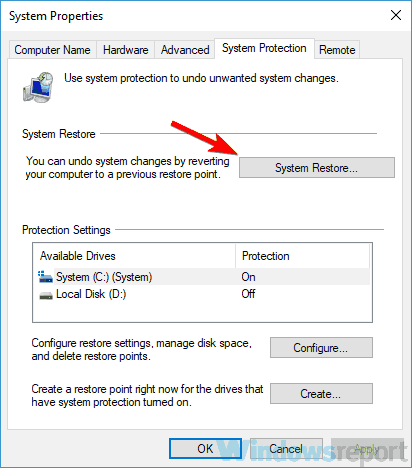
- Kun Järjestelmän palauttaminen ikkuna avautuu, napsauta Seuraava edetä.
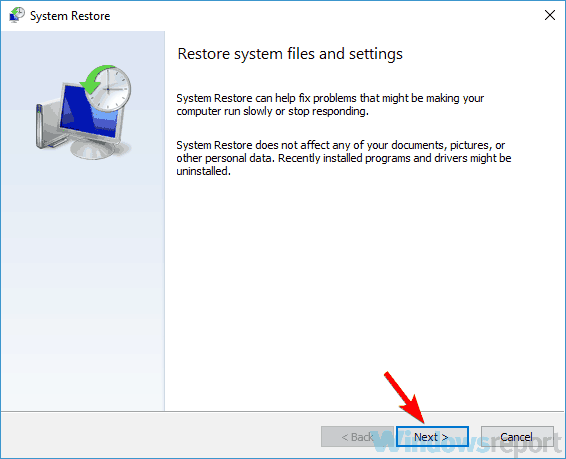
- Tarkistaa Näytä lisää palautuspisteitä vaihtoehto, jos käytettävissä.
- Nyt sinun tarvitsee vain valita haluamasi palautuspiste ja napsauttaa Seuraava.
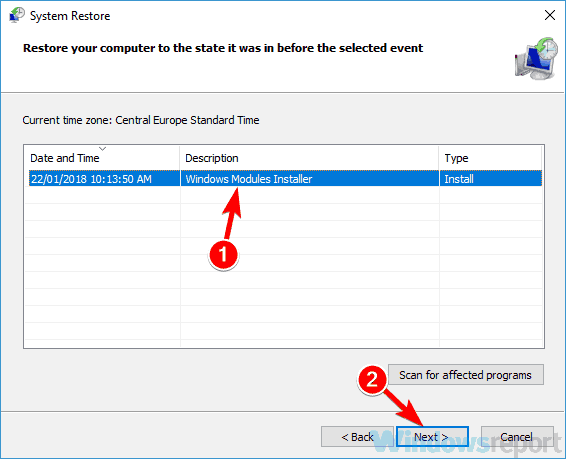
- Suorita palautus loppuun noudattamalla näytön ohjeita.
Jos Outlook 2016: n kaatumisten ongelma on edelleen olemassa, voit ehkä korjata ongelman yksinkertaisesti Järjestelmän palauttaminen -ominaisuuden avulla.
Järjestelmän palauttamisen avulla voit palauttaa muutokset tietokoneellesi ja korjata erilaiset ongelmat.Jos haluat käyttää Järjestelmän palauttamista, sinun on vain tehtävä yllä kuvatulla tavalla.
Kun olet palauttanut tietokoneen, tarkista, onko ongelma edelleen olemassa.
Haluatko lisää vinkkejä järjestelmän palauttamisen käytöstä Windows 10: ssä? Katso tämä yksityiskohtainen opas.
Outlook 2016 -katkokset voivat olla melko ongelmallisia ja estää sinua työskentelemästä liitteiden kanssa. Toivomme kuitenkin, että onnistuit korjaamaan ongelman yhdellä ratkaisuistamme.
Kerro meille alla olevalla kommentti-alueella.

